当前位置:首页 > 帮助中心 > 手把手告诉你戴尔Dell电脑台式如何重装win10系统!
手把手告诉你戴尔Dell电脑台式如何重装win10系统!
日期:2021-01-22 | 时间:14:26
最近有位戴尔Dell电脑台式用户,因为电脑病毒导致Windows 10系统无法正常使用,开机黑屏无反应。这种情况,往往只能通过重装系统来解决。下面小编就手把手告诉你戴尔Dell电脑台式如何重装win10系统吧!
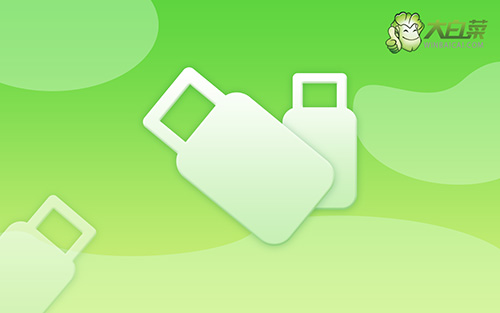
离线重装操作流程:
第一步:下载最新版大白菜U盘启动盘制作工具,准备8G内存的U盘,打开工具,点击一键制作即可。
第二步:将win10镜像下载至U盘启动盘中,或者保存在除系统盘以外的分区中。
第三步:将U盘启动盘插入电脑,在开机画面出现时按U盘启动快捷键,进入优先启动项设置界面,选中U盘设置为第一启动项,最后回车进入下一步。

第四步:出现大白菜主菜单时,选择【1】win10X64PE(2G以上内存),按回车进入winpe桌面。

第五步:打开大白菜一键重装软件,如图所示,选择“安装系统”,选择已保存的win10镜像系统作为“映像文件”并且安装在“C盘”中,点击“执行”进入下一步。

第六步:弹出还原窗口后,建议勾选“网卡驱动”以及“USB驱动”复选框,点击“是”。等待重启时,移除U盘,避免再次进大白菜桌面。

第七步:重启后电脑自动进入系统部署阶段,无需操作,直至进入win10桌面,重装完成。

就这样,我们完成了戴尔Dell电脑台式如何重装win10系统的全部操作了,是不是觉得很简单呢。我们制作好u盘启动盘之后,设置戴尔台式电脑u盘启动,就可以使用一键装机来安装win10系统了。

